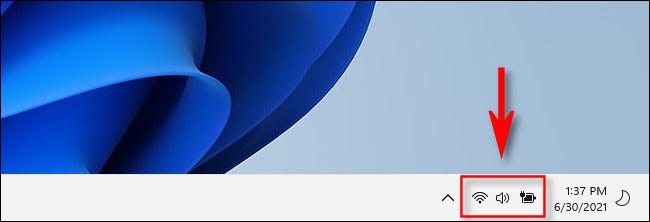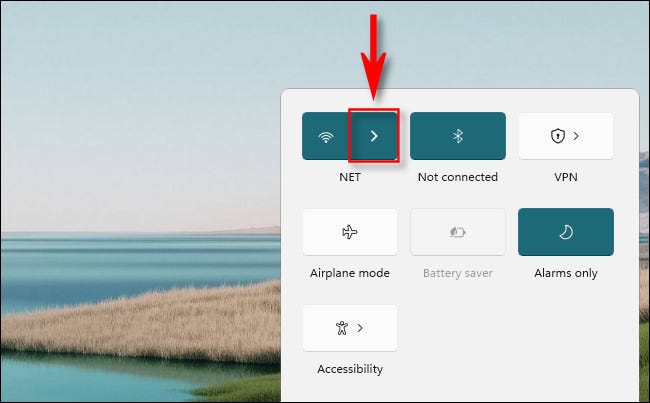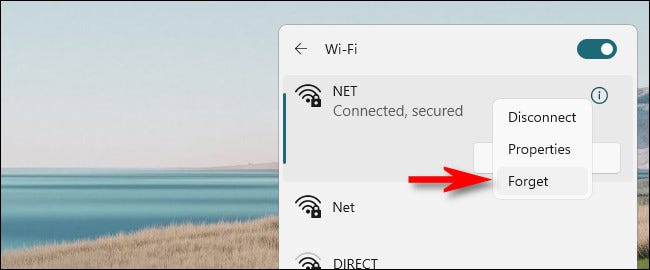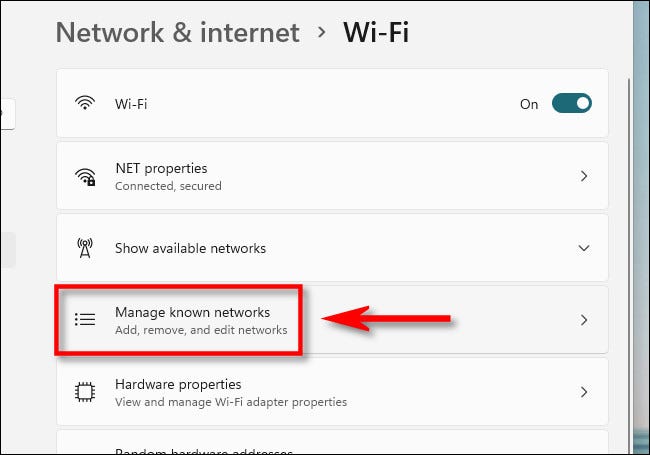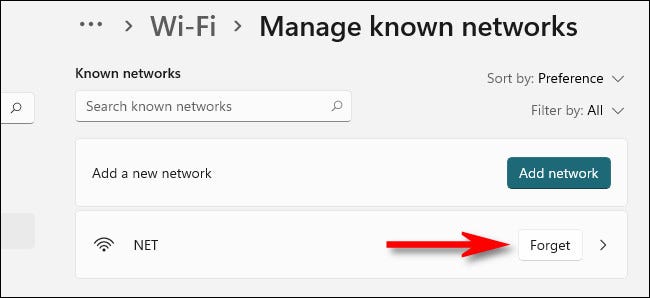گاهی اوقات در حین عیب یابی اتصال وای فای در ویندوز 11، حذف یا Forget تنظیمات مربوط به شبکه های ذخیره شده وای فای می تواند در فرایند عیب یابی و یک شروع تازه مفید واقع شود. علاوه بر این گاهی اوقات نیز ممکن است پیش آمده باشد که صرفا دلتان نمی خواهد کامپیوتر شما یا حتی آشنایانتان به یک شبکه وای فای خاص متصل باشد. در چنین شرایطی تنها راه پیش روی شما حذف یا Forget یک شبکه وای فای ذخیره شده درویندوز می باشد. در این مقاله قصد داریم چگونگی حذف یا Forget یک شبکه وای فای ذخیره شده در ویندوز 11 را مرحله به مرحله آموزش دهیم. پس این مطلب را تا انتها دنبال کنید.
[box type=”shadow” align=”alignright” class=”” width=”100%”]
فهرست مطالب
حذف یا Forget یک شبکه وای فای ذخیره شده از طریق منوی تنظیمات سریع (Quick Settings)
حذف یا Forget یک شبکه وای فای ذخیره شده از طریق Settings ویندوز 11
[/box]
حذف یا Forget یک شبکه وای فای ذخیره شده از طریق تنظیمات سریع (Quick Settings) ویندوز 11
اگر شبکه وای فای مورد نظر در نزدیکی شما باشد فرایند حذف یک شبکه ذخیره شده وای فای در ویندوز 11 از طریق منوی تنظیمات Quick Settings کار بسیار ساده و آسانی است. برای شروع ابتدا بر روی دکمه Quick Settings که در گوشه سمت راست تسک بار یا نوار وظیفه ویندوز قرار دارد کلیک کنید. این یک دکمه مخفی است که بر روی آیکون های ولوم (صدا) و وای فای قرار گرفته است.
زمانی که منوی Quick Settings بر روی صفحه ظاهر شد نوبت این است که دکمه Wi-Fi را پیدا کنید و بر روی نماد فلش کنار آن کلیک نمایید (اگر دکمه وای فای را در منو مشاهده نمی کنید می توانید بر روی آیکون مداد کلیک کنید و به سادگی آن را به منوی Quick Settings اضافه نمایید).
در منوی تنظیمات سریع Quick Settings لیستی از شبکه های وای فای در دسترس به شما نمایش داده خواهد شد. هم چنین اگر در حال حاضر به شبکه ای متصل هستید آن شبکه را نیز می توانید در بالای این لیست مشاهده کنید.
[box type=”warning” align=”alignright” class=”” width=””]هشدار: پیش از حذف یا Forget یک شبکه وای فای ذخیره شده در ویندوز 11 مطمئن شوید که رمز عبور شبکه مورد نظرتان که قصد حذف آن را دارید را می دانید تا در صورتی که در آینده قصد اتصال مجدد به این شبکه وای فای را داشتید با مشکل مواجه نشوید. پس از Forget یک شبکه وای فای، رمز عبور ذخیره شده برای آن شبکه به طور کامل از سیستم شما پاک خواهد شد.[/box]
نام مودم وای فای مورد نظرتان که قصد حدف آن را دارید را پیدا کنید و بر روی آن کلیک راست نمایید. اکنون در منوی کوچکی که بر روی صفحه برای شما ظاهر می شود، گزینه «Forget» را انتخاب کنید.
به این ترتیب ویندوز 11 شبکه وای فای ذخیره شده مورد نظر شما و تنظیمات ذخیره شده برای مودم آن شبکه را حذف و فراموش می کند. هم چنین اگر این شبکه، وای فای پیش فرض سیستم شما بوده است، ویندوز دیگر تلاش نخواهد کرد تا به طور خودکار به آن متصل شود.
اگر قصد دارید مجددا به این شبکه وای فای وصل شوید، بر روی دکمه Connect در زیر نام شبکه وای فای در لیست کلیک کرده، رمز عبور را تایپ کنید و مجددا به آن شبکه وصل شوید.
بیشتر بخوانید
- آموزش قطع اتصال افراد و دستگاه های متصل به وای فای
- نحوه مشاهده رمز عبور وای فای در ویندوز ۱۱
- چگونگی حذف شبکه وای فای در اندروید
حذف یا Forget یک شبکه وای فای ذخیره شده از طریق Settings ویندوز 11
روش دیگری که با استفاده از آن می توانید به حذف یا Forget یک شبکه وای فای ذخیره شده در ویندوز 11 بپردازید از طریق برنامه Settings ویندوز می باشد. این روش به شما این امکان را می دهد تا حتی اگر در محدوده آن شبکه وای فای نبوده و به آن دسترسی نداشته باشید هم بتوانید آن را حذف نمایید.
برای انجام این کار، ابتدا برنامه Settings را باز کنید (کلید میانبر Windows+i را فشار دهید)، سپس به آدرس Network & Internet > Wi-Fi بروید و بر روی گزینه «Manage Known Networks» کلیک کنید.
[box type=”warning” align=”alignright” class=”” width=””]هشدار: در این روش نیز مانند قبل پیش از حذف یا Forget یک شبکه وای فای ذخیره شده در ویندوز 11 مطمئن شوید که رمز عبور شبکه مورد نظرتان که قصد حذف آن را دارید را می دانید تا در صورتی که در آینده قصد اتصال مجدد به این شبکه وای فای را داشتید با مشکل مواجه نشوید. پس از Forget یک شبکه وای فای، رمز عبور ذخیره شده برای آن شبکه به طور کامل از سیستم شما پاک خواهد شد.[/box]
در این مرحله در منوی «Manage Known Networks» شبکه وای فای مورد نظرتان که می خواهید آن را از سیستم خود حذف کنید را پیدا کنید و بر روی دکمه «Forget» در کنار آن کلیک کنید.
و به این ترتیب فرایند حذف یا Forget یک شبکه وای فای ذخیره شده در ویندوز 11 به پایان رسیده و پس از طی کردن این مراحل ویندوز شبکه وای فای مورد نظر شما و تنظیمات مربوط به مودم آن شبکه را از سیستم شما حذف و فراموش خواهد کرد. اکنون می توانید برنامه Settings را ببندید و طبق معمول به ادامه کارهای خود با کامپیوتر ادامه دهید.
امیدواریم توانسته باشیم آموزشی مفید برای شما تهیه کرده باشیم و از این مطلب استفاده لازم را برده باشید.